2020 Vergleich von 4 WordPress Page Buildern
Veröffentlicht: 2022-02-16Seitenersteller, Seitenersteller … ihr seid alle hübsch. Können wir nicht alle miteinander auskommen?
Angenommen, Sie haben nur begrenzte Erfahrung im Webdesign, brauchen eine Website und haben ein begrenztes Budget. Sie haben entschieden, dass ein WordPress-Seitenersteller das Richtige für Sie ist. Herzliche Glückwünsche! Du bist gerade in ein Wespennest getreten, in dem es heißt: „Meins ist besser als deins, weil …“
Ähnlich wie die Stammeskriege zwischen Mac- und PC-Anhängern haben auch Seitenersteller ihre Stammeskriege. Menschen mögen, was sie mögen, und sie fühlen sich wohl dabei, bei dem zu bleiben, was sie kennen. Und seien wir ehrlich, etwas Neues zu lernen ist zeitaufwändig und manchmal schwierig, je nach Ihrer Erfahrung. Aber die Zeit schreitet voran, die Technologie schreitet voran, und was vorher wirklich gut funktioniert hat, funktioniert möglicherweise nicht mehr gut, und deshalb müssen Sie nach neuen Lösungen suchen – besseren Lösungen. Hier bin ich.
Wenn Sie Teil I dieses Blogs verpasst haben, können Sie ihn hier lesen.
Seitenersteller sind in den letzten Jahren sprunghaft gewachsen, und es scheint, als würden sie jeden Monat neue erstaunliche Funktionen herausbringen, die der Party Parität in der Funktion, wenn nicht sogar im Ansatz bringen.
Seitenersteller sind nicht nur für Anfänger. Erfahrene Benutzer und Webdesigner übernehmen auch Seitenersteller, weil sie es Ihnen ermöglichen, Websites schnell zu erstellen, und sie sehen gut aus. Wie Sie vielleicht erwarten, leisten einige Seitenersteller mehr als andere. Sie werden feststellen, dass diese als Seitenersteller und nicht als Themenersteller bezeichnet werden. Auf jeder WordPress-Site muss ein Design installiert sein, um Seiten erstellen zu können.
Das Design ist eine globale Vorlage, die steuert, wie Ihre Website aussieht. Komponenten wie Kopfzeilen, Fußzeilen und Seitenleisten sind keine Seiten, daher kann ein Seitenersteller diese nicht anpassen. Plug-Ins von Drittanbietern können solche Einschränkungen umgehen, aber einige Seitenersteller verfügen über einen Themenersteller, der Kopf- und Fußzeilen formatieren kann.
Einige Seitenersteller haben ihre eigenen Themen, Starter-Layouts, Blöcke und Seitenvorlagen, um den Designprozess zu beschleunigen. Wenn Sie ein Lieblingsthema haben, können Sie dieses verwenden. Wahrscheinlich ist es mit den meisten Seitenerstellern kompatibel.
Wenn ich das Thema des Page Builders nicht verwende, verwende ich Astra (kostenlose Version). Es ist leichtgewichtig, lässt sich gut in die meisten Tools integrieren und verfügt über ein nettes Starter-Vorlagen-Plugin mit der kostenlosen Version des Themas. Mit Astra können Sie auch Designs in voller Breite erstellen und Dinge wie Titel und die Seitenleiste auf Seiten deaktivieren.
Für diese Bewertung habe ich vier Seitenersteller ausgewählt, basierend auf dem, was mir am wichtigsten ist: Benutzerfreundlichkeit, Funktionen, Support, Langlebigkeit und Preis. Ich habe Beaver Builder, Brizy, Elementor und Divi verglichen, die alle in einer Localhost-Umgebung getestet wurden.
Ich hatte noch nie zuvor einen dieser Seitenersteller verwendet. Wenn Sie also nach ausführlichen, coolen Tipps und Tricks suchen, habe ich diesen Artikel für immer und Sie sollten auch verwendet , das ist es nicht. Ich werde das eine nicht dem anderen vorschlagen, weil „am besten“ ein zu relativer Begriff ist, um nützlich zu sein. Ich werde diese vier Builder ausprobieren und teilen, was ich aus Recherchen und praktischen Tests gelernt habe.
Schnelle Hintergrundgeschichte. Ich brauche eine neue Methode zum Erstellen von WordPress-Sites, da mein altes Framework-Theme (das mir seit über sechs Jahren gute Dienste geleistet hat) eher früher als später untergeht und ich damit beginnen muss, bestehende Sites zu migrieren und neue auf etwas anderem zu erstellen. Aus diesem Grund könnte ein etablierterer Builder mit solider Unterstützung und einer großen Community einen Vorteil in einem engen Rennen um meine unsterbliche Hingabe an WordPress Page Builder haben.
Die Preisstruktur ist für mich ein wichtiger Aspekt bei der Auswahl eines Builders gegenüber einem anderen, da ich mehrere WordPress-Sites habe, die ich erstellt habe und weiterhin verwalte, aber ich bin im Moment kein Freiberufler mit hohem Volumen, daher gibt es keine Kundenbindung die Kosten. Aus diesem Grund spricht mich die Preisoption für einmalige Zahlung/unbegrenzte Websites an. Nur zwei, die ich getestet habe, haben diese Option.
Ich habe für jeden Builder eine Rangliste zum Vergleich der Statistiken hinzugefügt, aber lege darauf nicht zu viel Gewicht. Sie können alle Statistiken mit verschiedenen Plugins verbessern. Ich bin kein Wissenschaftler, nur ein neugieriger Nerd, also habe ich Anfragen, Seitengröße, Codezeilen, Ladezeit, Div-Anfragen und Google Insights/Google Mobile Ranking für jeden verglichen. In jedem Builder wurde eine Seite mit identischer Kopf- und Fußzeile und einem einfachen Element erstellt. Die Ladezeiten wurden gemittelt und die anderen Statistiken verglichen. Alle Builder mit ihren eigenen Themes schnitten besser ab, wenn sie ihr Theme verwendeten, anstatt ein Theme eines Drittanbieters zu verwenden. Brizy war der einzige, der kein eigenes Thema hatte. Würde das seine Statistiken beeinflussen?
Dies sind meine ersten Eindrücke, basierend auf meinen Kriterien:
BIBERBAUER
 In keiner bestimmten Reihenfolge beginne ich mit Beaver Builder. Viele Menschen schwören auf Beaver Builder. Beaver Builder besteht aus drei Teilen: einem Page Builder-Plugin, einem Framework-Theme und einem Themer-Plugin. Der Page Builder und das Theme sind in das gemeinsame kostenpflichtige Tier-System gebündelt, und der Themer ist ein eigenständiges Produkt. Sie haben eine ausgezeichnete Demoseite, auf der Sie mit jedem Produkt herumspielen und sehen können, was sie tun.
In keiner bestimmten Reihenfolge beginne ich mit Beaver Builder. Viele Menschen schwören auf Beaver Builder. Beaver Builder besteht aus drei Teilen: einem Page Builder-Plugin, einem Framework-Theme und einem Themer-Plugin. Der Page Builder und das Theme sind in das gemeinsame kostenpflichtige Tier-System gebündelt, und der Themer ist ein eigenständiges Produkt. Sie haben eine ausgezeichnete Demoseite, auf der Sie mit jedem Produkt herumspielen und sehen können, was sie tun.
Ich habe kein Abonnement für Beaver Builder Theme, also habe ich das kostenlose Beaver Builder Page Builder-Plugin (Lite-Version) installiert. Suchen Sie einfach auf der WordPress-Plugin-Seite nach Beaver Builder und es wird angezeigt (WordPress Page Builder – Beaver Builder), zusammen mit einer Menge anderer Plugins, die für die Arbeit mit Beaver Builder entwickelt wurden. Während ich die Ergebnisse hatte, installierte ich das Starter Templates-Plugin (von Brainstorm Force) für das kostenlose Astra-Design, das ich verwende, und verwendete eine ihrer hervorragenden Starter-Vorlagen. Wenn Sie in Astra eine Starter-Layoutvorlage auswählen, werden auch die Plugins heruntergeladen, die Sie zur Verwendung dieser Vorlage benötigen. In diesem Fall wurden Ultimate Addons für Beaver Builder Lite- und WPForms Lite-Plugins hinzugefügt, ebenfalls kostenlos.
Das Einstellungsfeld ist sauber und reaktionsschnell und intuitiv zu bedienen. Sie können das Einstellungsfeld ausblenden, indem Sie unten auf den Pfeil daneben (|<) klicken. Es wird wieder angezeigt, wenn Sie auf einen der Menüpunkte doppelklicken.
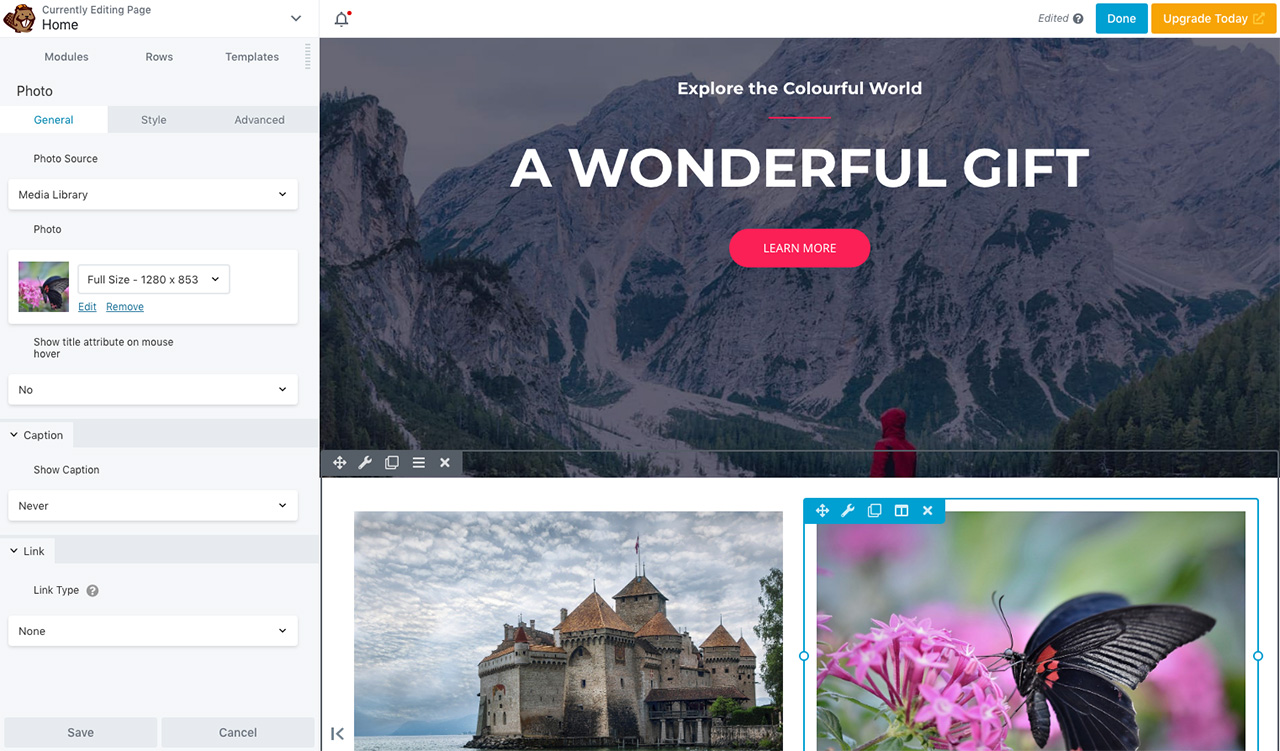
Das Bedienfeld kann verschoben werden, wenn es Ihnen im Weg ist, oder an beiden Seiten angeheftet werden, und oben befindet sich ein Dropdown-Menü, in dem Home angezeigt wird. Dort finden Sie weitere Optionen wie „Layout veröffentlichen“, „Layout duplizieren“, „Globale Einstellungen“, „Layout CSS & Javascript“, „Verlauf“ und dergleichen. Sie werden auch eine Dunkelmodus-Einstellung finden, die eine schöne Überraschung war. Zurück im WordPress-Dashboard können Sie die Kopf- und Fußzeileninformationen im Astra-Design ändern, indem Sie auf die Schaltfläche „Site anpassen“ klicken (oder zu „Darstellung“ > „Anpassen“ gehen). Das ist bei allen von mir verwendeten Buildern so. Die Builder, die mit einem Design oder Customizer geliefert werden, können Kopf- und Fußzeilen so gestalten, wie Sie es mit jedem Element/Modul/Abschnitt im Seitenersteller tun würden.
Wenn Sie nur eine einfache Startervorlage an Ihre Bedürfnisse anpassen möchten, funktioniert das kostenlose Builder-Plugin möglicherweise für Sie, aber die Moduloptionen sind spärlich, wenn Sie etwas anderes hinzufügen möchten. Sie erhalten möglicherweise etwas mehr Funktionalität aus der Fülle von Plugins von Drittanbietern, die für Beaver Builder verfügbar sind, aber um die Leistungsfähigkeit dieses Seitenerstellers wirklich zu nutzen, müssten Sie das Design und den Designer kaufen.
Beaver Builder hat ein jährliches Abonnementmodell mit drei Stufen: Standard ‒ 99 US-Dollar (beinhaltet nicht das Design, aber Support, Seitenerstellungs-Plug-in, unbegrenzte Websites sowie Premium-Module und -Vorlagen). Pro ‒ 199 $ (fügt das Design und die Multisite-Fähigkeit hinzu). Agentur ‒ 399 $ (fügt netzwerkweite Multisite-Einstellungen und White-Labeling hinzu). Themer ist ein separates Plug-in und kostet jährlich 147 US-Dollar. Sie müssen über den Premium-Builder verfügen, um den Themer verwenden zu können. Sie bieten einen Rabatt von 40 % auf alle automatischen Verlängerungen, einschließlich des Theme-/Builder-Pakets, aber sie bieten keine einmalige lebenslange Zahlungsoption.
Vorteile des Biberbauers:
- Intuitive Schnittstelle. Es hat eine Inline-Bearbeitung für Titel, aber Sie müssen den Haupttext im Builder-Panel bearbeiten. Sie können sowohl den Titel als auch den Text inline bearbeiten, wenn Sie die Demo auf der Website von Beaver Builder verwenden, sodass die vollständige Inline-Bearbeitung möglicherweise nur verfügbar ist, wenn Sie ein Upgrade durchführen. Es hat eine Rückgängig-Option für Text, aber keine Modul-/Zeilenänderungen (dafür gibt es ein Verlaufstool), und das Einstellungsfenster hat so ziemlich jede Option, die zum Bearbeiten der Seiten in Ihrem Site-Build möglich ist, einschließlich des Einfügens von Layout-CSS/Javascript aus dem Werkzeugmenü für den fortgeschrittenen Benutzer.
- Der Code ist relativ sauber für einen Builder. Es gibt keine Inhaltssperre. Einige andere Builder geben Inhalte in Shortcodes aus. Wenn Sie sich also entscheiden, zu einem anderen Builder zu wechseln, müssen Sie im Grunde von vorne beginnen. Beaver Builder gehört nicht dazu. Es gibt nicht viel Aufblähen, daher hatte die resultierende Seite die besten Gesamtstatistiken der vier getesteten Builder.
- Der Builder ist stabil und bei fortgeschrittenen Benutzern und Unternehmen sehr beliebt.
- Die Demoseite ist eine nette Geste. Sie können genau sehen, was Sie für Ihren Einkauf bekommen und ob es der Builder für Sie ist.
- Beaver Builder gibt es seit 2014, es gibt also eine große Support-Community da draußen sowie eine aktive Facebook-Gruppe. Sie verwenden ein Support-Ticketing-System für offizielle Hilfe.
- Es ist anfangs teurer, aber der Verlängerungsrabatt macht es weniger als Elementor, Brizy und Divi für ein Jahresabonnement der günstigsten Option. Ich nenne das einen Profi; siehe Preisstruktur unten.
Biber Builder Nachteile:
- Teuer.
- Der Standardplan ($99) kommt nicht mit dem Beaver Builder Theme; Dafür müssen Sie sich für die Pro-Option (199 $) entscheiden. Möglicherweise benötigen Sie das Beaver Builder-Design nicht, wenn Sie ein Design verwenden, das Ihnen gefällt, aber Sie möchten wahrscheinlich das Design, das separat als Add-On für Beaver Builder (Premium-Builder-Version) erhältlich ist, wie oben erwähnt (147 $). . Wenn Sie also den Standardplan erhalten, weil Sie das Thema nicht benötigen, und das Thema kaufen, zahlen Sie zunächst 246 US-Dollar. Mit den 40 % Rabatt jedes Jahr danach zahlen Sie 147,60 $ für beide, aber da Beaver Builder mit seinem eigenen Thema wirklich besser abschneidet, sollten Sie die Pro-Option (199 $) erwerben. Ich lasse Sie diese Mathematik machen. Verwirrt? Ja. Ich kann das gut nachfühlen.
- In der kostenlosen Version sind im Vergleich zur Konkurrenz nicht viele Module verfügbar. Das kostenlose Builder-Plugin fühlt sich wie ein echter Tester an, nur um ein Gefühl für den Builder zu bekommen, aber nichts, bei dem man bleiben würde, wenn man das Theme (und Themer) nicht kaufen würde.
- Ein wiederkehrendes Thema in meiner Recherche zu Beaver Builder war das hohe Maß an Hingabe an den Builder, aber es gibt auch ein bisschen Unbehagen, da die Konkurrenz Beaver Builder (Kern) in Updates und neuen Funktionen überflügelt. Plugins von Drittanbietern scheinen die Lücke zu schließen, aber die Leute jagen gerne glänzende neue Dinge, und die Konkurrenz produziert glänzende Dinge in halsbrecherischer Geschwindigkeit.
Abgesehen davon zeichnet alles, was ich gelesen habe, Beaver Builder als ein qualitativ hochwertiges Produkt aus, das immer mit allen Updates von WordPress Schritt hält und auf Supportanfragen achtet. Sie sind ein Stable Builder, gerade weil sie mit Updates vorsichtig sind, was gut ist. Wenn Sie Websites für sich selbst erstellen, macht es Ihnen vielleicht nichts aus, gelegentliche Störungen in Kauf zu nehmen. Sie mögen denken, dass es ein akzeptabler Kompromiss ist, diese coole neue Funktion mit einem Klick zu erreichen, aber wenn Sie Websites für Kunden erstellen, sind Störungen das Letzte, was Sie wollen. Beaver Builder ist teuer, aber Sie bekommen, wofür Sie bezahlen.
Beste Eigenschaft von Beaver Builder: Stabilität
BRIZY BAUER
 Als nächstes kommt Brizy Builder. Brizy ist ein glattes Stück Page Builder-Liebe. Zu viel? Ich weiß nicht; es sieht ziemlich gut aus. Sehr minimalistisch – vielleicht zu sehr – aber es steht Ihnen sicherlich nicht im Weg. Es ist sehr einfach zu bedienen und sehr intuitiv.
Als nächstes kommt Brizy Builder. Brizy ist ein glattes Stück Page Builder-Liebe. Zu viel? Ich weiß nicht; es sieht ziemlich gut aus. Sehr minimalistisch – vielleicht zu sehr – aber es steht Ihnen sicherlich nicht im Weg. Es ist sehr einfach zu bedienen und sehr intuitiv.
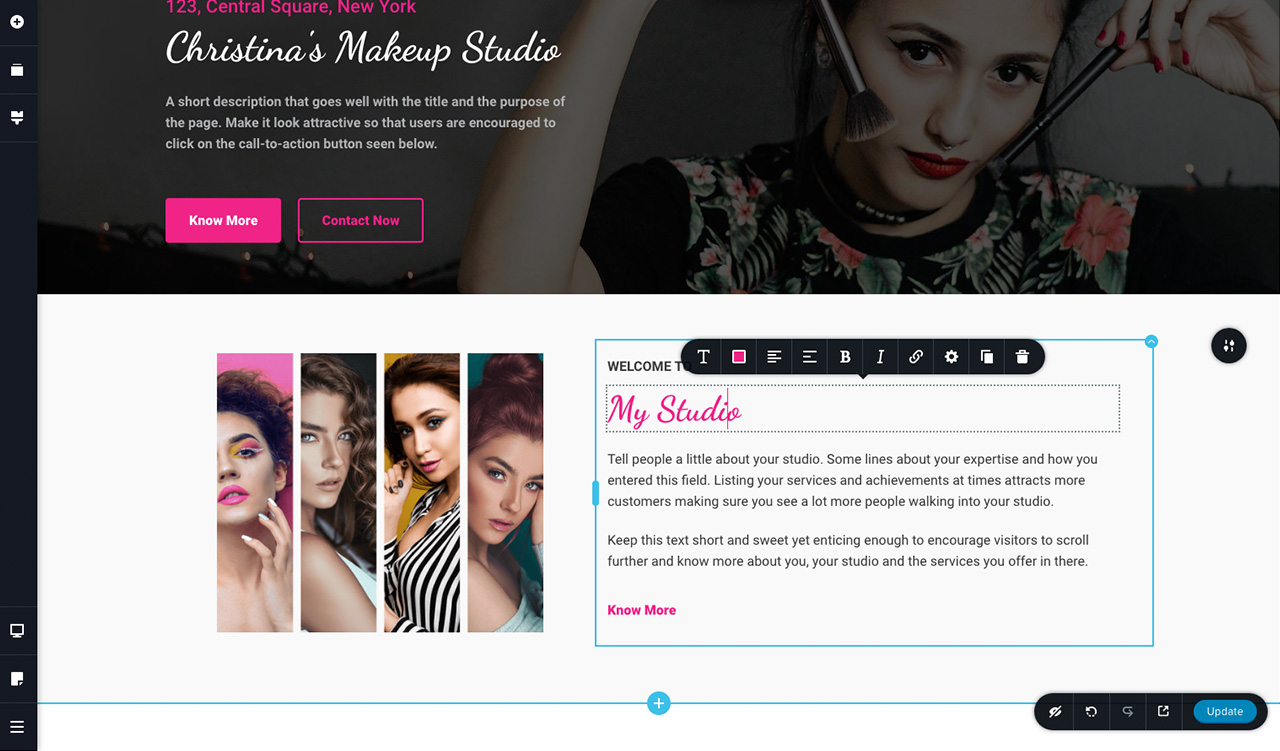
Es hat kein Design, aber es hat fünf Layouts in der kostenlosen Version des Builder-Plugins, sobald Sie ein Design installiert haben. Zusätzlich zu den Layouts verfügen sie über eine sehr große Bibliothek mit Blöcken und Elementen, die im kostenlosen Builder verfügbar sind. Sie können auch alle Pro-Layouts und dergleichen sehen; Sie stehen Ihnen nur zur Verfügung, wenn Sie ein Upgrade durchführen.
Wieder einmal baue ich mit dem Astra-Thema. Auf der Website von Brizy finden Sie eine Liste kompatibler Themen.
Wie die meisten Seitenersteller heutzutage können Elemente (wie Bilder, Zeilen und Spalten) am Frontend einfach durch Ziehen von Griffen in der Größe geändert werden. Brizy hat nur sechs Symbole, die für Ihr Bauerlebnis sichtbar sind: Elemente hinzufügen, Blöcke neu anordnen, Styling, Mobile Ansicht (wo Sie Ihre Seite für die Anzeige auf Desktop, Tablet und Telefon anpassen), Seite (wo Sie Ihre Seitenvorlage auswählen) und a Mehr Menü. Neben der Update-Schaltfläche gibt es die Option zum Wiederherstellen, Rückgängigmachen und eine Vorschau. Das ist es.
Ich liebe Brizys prägnante Benutzeroberfläche, aber Beaver Builder und Elementor haben zum Beispiel alle Bedienfeldoptionen an einem Ort und sind jederzeit sichtbar (wenn Sie möchten). Manchmal ist einfach besser, weil sich viele Einstellungen auf einmal überwältigend anfühlen können, aber sobald Sie sich daran gewöhnt haben, Einstellungen zu ignorieren, die Sie nicht oft verwenden, mögen Sie vielleicht alle diese Optionen in einem scrollbaren Bedienfeld.
Concise war eine neue Erfahrung für mich in einem Seitenersteller, und obwohl ich das Aussehen liebte und es schätzte, die am häufigsten verwendeten Einstellungen direkt neben dem Element, das ich bearbeite, verfügbar zu haben, musste ich mich durch zwei zusätzliche Einstellungsfelder klicken, um die Ränder anzupassen. Daran könnte ich mich wohl gewöhnen (alle erweiterten Einstellungen waren zwei Bedienfeldklicks entfernt), und ich muss nicht oft die Ränder anpassen oder die anderen erweiterten Einstellungen verwenden, aber es ist etwas zu beachten, wenn Sie viel tun möchten an deinem Layout herumfummeln. Es ist ein Kompromiss für den sofortigen Zugriff auf die am häufigsten verwendeten Einstellungen, und einer, mit dem ich leben kann.
Brizy verfügt über eine einzigartige Bildplatzierungsfunktion, mit der Sie Ihr Bild innerhalb seines Fensters ziehen können (vorausgesetzt, das Bild ist größer als das Fenster), um eine exakte Platzierung zu erzielen, nicht nur die übliche obere, untere, linke, rechte und zentrierte Ausrichtung. Ihr globales Stilmenü ist ebenfalls gut gestaltet, sodass Sie Ihre Stiloptionen einfach visuell auswählen können.

Dieser Builder hat die typische dreistufige Preisoption, unterscheidet sich jedoch von Beaver Builder und Elementor dadurch, dass er eine einmalige Zahlungsoption namens Lifetime hat. Auf der Preisseite steht, dass die Lifetime-Option bald zum aktuellen Preis eingestellt wird. Die Preise sind wie folgt: Persönlich – 49 $ pro Jahr für drei Standorte; Studio ‒ 99 $ pro Jahr für unbegrenzte Sites; und lebenslang – 299 $. Alle Pläne von Brizy beinhalten den Zugriff auf die Brizy Cloud, ein faszinierendes Produkt, das auch kostenlos erhältlich ist. Der Pro-Cloud-Zugang mit den kostenpflichtigen Abonnements hat (natürlich) mehr Optionen.
Brizy ist relativ neu in der Builder-Szene (Start 2018), aber das Team ist schon eine Weile im Spiel. Es hat eine aktive Facebook-Gruppe und eine schnell wachsende Fangemeinde. Ich liebe den Builder sehr und werde seine Reifung im Auge behalten.
Brizy-Vorteile:
- Ich werde die minimalistische Benutzeroberfläche als Profi für die Vereinfachung des Erstellungs-/Bearbeitungsprozesses bezeichnen, aber wie ich oben erklärt habe, möchten Sie das vielleicht nicht immer.
- Es gibt keine Inhaltssperre aufgrund von Shortcodes.
- Es ist ein gutes Preis-Leistungs-Verhältnis, insbesondere die Lifetime-Option und die Einbeziehung von Brizy Cloud mit all den Plänen.
- Ich mag Brizy wirklich sehr. Ich mag das Aussehen, den flüssigen Arbeitsablauf und die Möglichkeiten für seine Zukunft.
Brizy Nachteile:
- Es ist ein relativ neuer Builder, daher sind einige der Funktionen, die in den anderen Buildern vorhanden sind, noch nicht vorhanden (wie das Importieren und Exportieren von Layouts und Blöcken), aber ich mag ihren Ansatz und sie haben große Fortschritte gemacht, seit ich zum ersten Mal darauf aufmerksam wurde sie, daher setze ich große Hoffnungen in ihre weitere Entwicklung. Laut ihrer To-Do-Liste sind viele der Funktionen, die ich mir jetzt gewünscht hätte, in naher Zukunft geplant.
- Die Benutzeroberfläche mag für manche ein Nachteil sein, aber insgesamt hat sie mir gefallen … es sei denn, ich musste häufig auf erweiterte Einstellungen zugreifen, und dann nicht so sehr.
- Aus den Kommentaren in ihrer Facebook-Gruppe geht hervor, dass noch einiges zu tun ist, um dies zu einem erstklassigen Builder zu machen, aber sie steigen schnell auf und aktuelle Benutzer scheinen im Allgemeinen mit seiner Leistung zufrieden zu sein. Das Brizy-Team ist in der Gruppe aktiv und scheint auf die Fragen und Kommentare seiner Mitglieder aufmerksam zu sein.
- Als ich mir den von Brizy erstellten Code ansah, fand ich ihn ein wenig aufgebläht, aber ich habe gelesen, dass sie dies in zukünftigen Updates ansprechen werden. Je nach Statistik im Vergleichstest landete es auf Platz drei, manchmal auf Platz vier. Es ist schwer zu sagen, ob es mit einem eigenen Thema besser abschneiden würde (wie die anderen), weil Brizy keins hat.
Beste Eigenschaft von Brizy: Ein wahres Vergnügen in der Anwendung.
ELEMENTOR
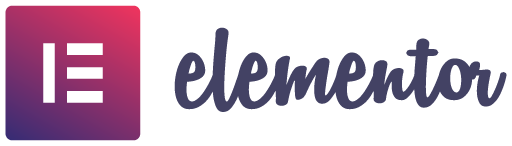
Als nächstes kommt Elementor. Elementor ist einer der beliebtesten Seitenersteller da draußen. Laut der Website von Elementor gibt es über vier Millionen aktive Installationen.
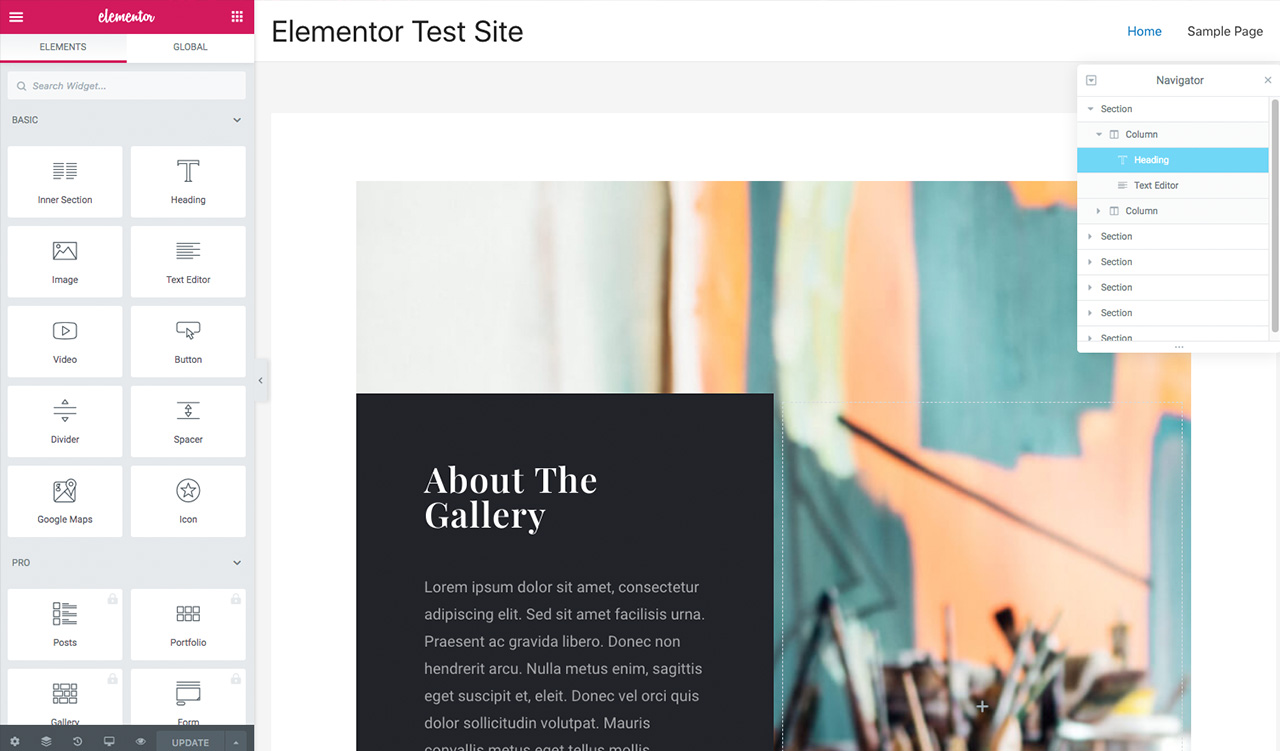
Die Benutzeroberfläche von Elementor ist der von Beaver Builder sehr ähnlich. Es hat ein Bearbeitungsfeld, das alles enthält, was Sie zum Bearbeiten Ihrer Website benötigen. Aber im Gegensatz zu Beaver Builder stehen viele Bauelemente zur Verfügung, die mit dem kostenlosen Builder-Plugin verwendet werden können. Es gibt viele Plugins von Drittanbietern. So. Viele.
Der Builder ist sehr intuitiv. Ich möchte sehen, wie weit ich in einem Seitenaufbau kommen kann, bevor ich etwas nachschlagen muss. Wenn Sie noch nie zuvor einen Builder verwendet haben, kann Ihre Laufleistung variieren, aber ich fand Elementor sehr einfach zu navigieren, und ich musste nichts nachschlagen.
Es verfügt über eine Inline-Bearbeitung, aber alle anderen Änderungen werden im Seitenbereich vorgenommen. Sie können auch für Menüelemente mit der rechten Maustaste auf ein Modul klicken. Das Panel ist gut angelegt, und ich habe keine Bauherren-Macken gefunden (was bedeutet, dass es keine seltsamen Möglichkeiten gibt, ein Ergebnis zu erzielen). Für mich war alles sehr logisch. Es gibt ein globales Rückgängigmachen und es gab keine Verzögerung, während der Builder jede Änderung ausführte. Der Elementor-Abschnitt hier ist im Vergleich zu den anderen kurz, aber das Plugin ist einfach so einfach zu bedienen und zu verstehen, dass es nicht viel darüber zu sagen gibt.
Eine Sache, die ich nachgeschlagen habe, nachdem ich ein Beispiel auf ihrer Homepage gesehen hatte, war die benutzerdefinierte Positionierung, die im kostenlosen Plugin verfügbar ist. Sie möchten nicht viel davon tun, da dies unbeabsichtigte Folgen für die Reaktionsfähigkeit Ihrer Website haben kann (und es gibt eine Warnung dazu im Bedienfeld, wenn Sie es auswählen), aber wenn Sie etwas brauchen, um genau dort zu sein Ihrer Website ist ein flexibles Layout verdammt nützlich.
Das Team von Elementor engagiert sich sehr für seine Benutzer. Sie haben eine aktive Präsenz in sozialen Medien, eine große Gruppe auf Facebook und viele Plugins von Drittanbietern.
Es gibt drei Preisstufen: Personal ‒ 49 $ jährlich für eine Site; Plus ‒ 99 $ jährlich für drei Standorte; und Expert ‒ 199 $ jährlich für tausend Websites. Es gibt keine lebenslange Einmalzahlungsoption. Alle Stufen enthalten über 50 Pro-Widgets, über 300 Pro-Vorlagen, Theme Builder, WooCommerce Builder, Popup Builder, Support für 1 Jahr und Updates für 1 Jahr.
Elementor (kostenlos) Vorteile:
- Enthält viele Elemente, die Sie kaufen oder als Plugin mit anderen Buildern (wie Schiebereglern und Formularerstellern) installieren müssten.
- Der Plugin-Markt von Drittanbietern für diesen Builder ist umfangreich. Die Langlebigkeit des Produkts sieht gut aus. Ich würde sagen, sie werden noch eine Weile da sein.
- Keine Inhaltssperre. Elementor belegte in meinem Statistiktest den zweiten Platz.
- Mit der kostenlosen Version, einem guten Design (wie Astra oder Ocean WP) und einigen kostenlosen Plugins von Drittanbietern können Sie schon eine ganze Menge machen.
Elementor Nachteile:
- Ich habe nicht viele Nachteile für Elementor (kostenlos) gefunden. Etwas, das für null Geld so viel leistet, ist verdammt beeindruckend. Sicher, es gibt Dinge, die Sie vielleicht brauchen, die nur mit der Pro-Version geliefert werden, und wer will seine Website mit einem Haufen Plug-Ins verstopfen, um die Lücke zu füllen, aber wenn ich die Pro-Version kaufen müsste, wäre die Anzahl der Websites, die ich umstellen muss, erfordern den 199-Dollar-Jahresplan, und das liegt außerhalb meines Budgets.
Bestes Feature von Elementor : Die kostenlose Version, zusammen mit einem guten Thema und der erstaunlichen Anzahl kostenloser Plugins, ist möglicherweise alles, was Sie brauchen.
DIVI
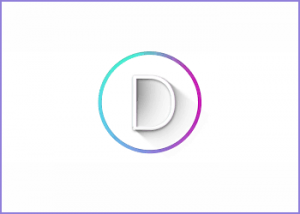
Der letzte Baumeister ist Divi. Vollständige Offenlegung, ich habe Divi Lifetime Access. Ich habe letztes Jahr während eines wahnsinnig guten Black Friday-Angebots die Option für einmaligen lebenslangen Zugriff gekauft. Damit Sie nicht denken, dass mich das gegenüber Divi voreingenommen macht, ich habe es noch nicht benutzt. Hinweis an die Page Builder-Teams: Bieten Sie Ihre Sachen für kurze Zeit zu einem wahnsinnigen Preis an, und die Leute werden sie kaufen, auch wenn sie sie noch nicht brauchen! Denn die Zukunft!
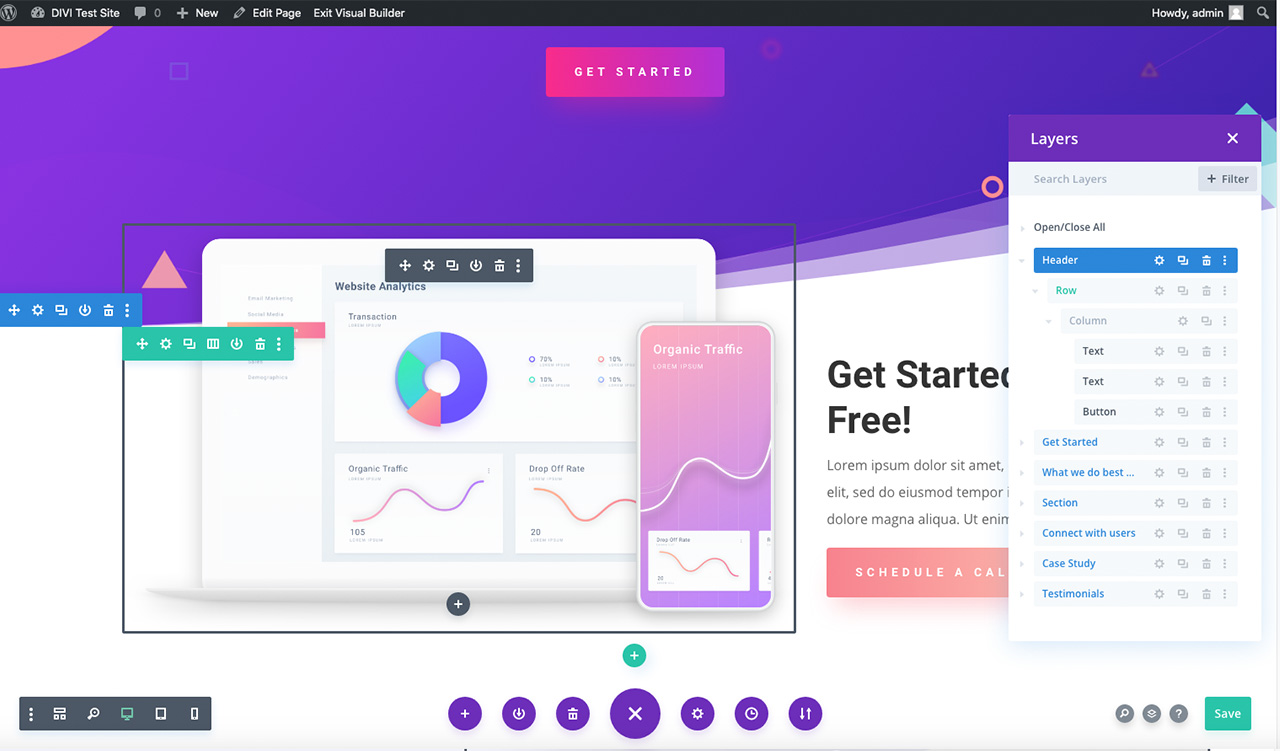
Dies ist das Builder-Layout von Divi. Anstelle eines konstanten Einstellungsfensters auf der einen oder anderen Seite des Bildschirms öffnet Divi ein Fenster, wenn Sie ein Zahnradsymbol auswählen, und schließt es, wenn Sie Ihre Änderungen genehmigen oder X ausschließen. Das Panel wird dort positioniert, wo Sie es zuletzt auf der Seite platziert haben. Wenn Sie also an Seitenpanels gewöhnt sind, können Sie es dort platzieren und dort wird es jedes Mal angezeigt. Ich mag die Idee, die Bedienfelder in der Nähe Ihres Arbeitsplatzes zu positionieren, weil ich einen großen Bildschirm habe, aber manchmal erscheint das Bedienfeld über dem Teil, den ich bearbeite, sodass ich es verschieben muss. Ich möchte lieber, dass das Panel oben erscheint, wo ich automatisch arbeite, wie es Brizy tut. Kleine Spitzfindigkeit und mehr mit meiner Arbeitsumgebung zu tun als ein echter Kritikpunkt. Die Modul- und Zeilenbedienfelder werden dort angezeigt, wo Sie arbeiten, da Sie im Gegensatz zu einigen anderen Buildern ein Modul nicht per Drag & Drop verschieben, sondern es im Bedienfeld auswählen und es an der gewünschten Stelle einfügen (dort, wo Sie auf die Pluszeichen).
Sobald Sie den Dreh raus haben, wie der Builder funktioniert, ist es wirklich einfach, aber ich gebe zu, dass ich mir ein Video über das Erstellen einer Website mit Divi angesehen habe, weil es mich anfangs sehr frustriert hat. Es ist prägnant, wie Brizy, aber ich hatte Probleme, loszulegen. Anstatt von Grund auf neu zu bauen, importierte ich ein ganzes Layout, bis ich den Dreh raus hatte. Es scheint jetzt albern, weil alles so offensichtlich ist, aber da haben Sie es. Das muss aber nur ich sein, denn die meisten Leute sagen, es sei super einfach (was es auch ist … jetzt).
Eine wirklich tolle Sache an Divi ist das Ebenenbedienfeld, das ich im Screenshot zeige. Anstatt zur Drahtgitteransicht der Seite zu gehen, um ihre Struktur zu sehen, ist alles in einem netten Panel, das Sie direkt auf der Seite öffnen können. Mit diesem Ebenenbedienfeld können Sie überall auf Ihrer Seite navigieren. Wählen Sie einfach den gewünschten Abschnitt aus und die Seite scrollt dorthin. Elementor hat ein Navigationspanel, das sich auch so verhält, aber es hat nicht so viele Optionen. Im Ebenenbedienfeld von Divi können Sie eine verschachtelte Version Ihrer Seite sehen und direkt im Bedienfeld neu anordnen, bearbeiten, löschen, umbenennen usw. Es ist eine echte Zeitersparnis.
Divi verfügt über eine riesige Bibliothek mit Layouts, und Sie können eine Website nur mit diesen vorgefertigten Layouts erstellen, aber manchmal möchten Sie nicht den gesamten Layoutsatz oder sogar eine Seite, sondern nur einen Teil. In Divi können Sie standardmäßig nur ein ganzes Layout-Set oder eine Seite importieren. Wenn Sie jedoch einen Abschnitt (oder eine Zeile oder ein Modul) aus einem der vorgefertigten Layouts oder Seiten finden, den Sie für die zukünftige Verwendung speichern möchten, können Sie ihn zu einem Favoriten machen, wodurch er für das nächste Mal in der Bibliothek verfügbar ist. Wiederaufbau mit demselben Element (Reihe, Modul oder Abschnitt). Cool, aber hier ist der Haken. Dazu müssen Sie ein komplettes Seitenlayout in Ihre Seite importieren, zu dem Teil gehen, der Ihnen gefällt, und ihn speichern; Anschließend löschen Sie die restlichen Elemente aus diesem importierten Seitenlayout, die Sie nicht möchten. Das sind viele Schritte im Vergleich zu den anderen Buildern, die vorgefertigte Blöcke haben, die gebrauchsfertig sind, aber (und das könnte eine Rettung sein, aber), nachdem Sie Divi eine Weile verwendet und gespeichert haben, was Ihnen gefällt (einschließlich der von Ihnen gebauten Teile). von Grund auf neu), haben Sie eine persönlich kuratierte Bibliothek mit Layouts, Modulen, Reihen und Abschnitten. Diese gespeicherten Bibliothekselemente können einzeln verwendet oder auf global eingestellt werden. Sie können Ihre Bibliothekselemente auch zur Verwendung auf einer anderen Divi-Website exportieren oder von anderen kuratierte Elemente importieren. Schön!
In Beaver Builder können Sie auch eine Zeile oder ein Modul speichern und global machen. Elementor hat diese Fähigkeit auch, aber sie ist nicht so granular wie Divi. In Elementor können Sie nur einen Abschnitt speichern, keine Zeile oder kein Element. Brizy hat zum jetzigen Zeitpunkt keine Möglichkeit, einzelne Teile eines Layouts zu speichern.
Der Code von Divi ist schwer, und das verlangsamt ihn, aber viele Leute verwenden Plugins, um dies zu mildern, und am Ende ist es kein so großes Problem, wie man denken könnte (das gilt für alle Builder).
Sie können den Builder auf seiner Live-Demo-Site ausprobieren.
Divi hat zwei Preisstufen: Jährlicher Zugriff für 89 US-Dollar pro Jahr, der Ihnen unbegrenzte Websites und Support bietet, das All-in-One-Divi-Thema, das Extras-Thema für Blogger und Online-Magazine, das Divi-Builder-Plugin zur Verwendung mit anderen Themen (ich habe es getan Ich finde das nicht besonders nützlich, da Divi mit seinem eigenen Design viel besser funktioniert), dem Bloom-E-Mail-Opt-in-Plugin und dem Monarch-Plugin für soziale Medien.
Die andere Stufe ist Lifetime Access. Für eine einmalige Zahlung von 249 US-Dollar erhalten Sie alles, was mit dem jährlichen Zugang ohne die wiederkehrende Zahlung verbunden ist. Das ist tatsächlich ein erstaunlicher Wert, wenn Sie mehrere Websites erstellen oder vorhaben, bei Divi zu bleiben. Sie führen gelegentlich Sonderangebote durch, sodass es auch für weniger als das zu haben ist.
Divi-Profis:
- Viele Layout-Sets und Seiten zur Auswahl. Einfach zu bedienen, ermöglicht es Ihnen aber auch, ein wenig kreativer zu werden, wenn Sie ein fortgeschrittenerer Designer/Baumeister sind.
- Kommt mit einem Design-Builder, mit dem Sie Ihre Kopf- und Fußzeilen anpassen können.
- A/B-Split-Tests mit Statistiken.
- Lebenslange Zugriffsoption.
- Eine Live-Demo-Site, die Sie vor dem Kauf ausprobieren können.
- Langlebigkeit des Produkts. Sehr große Community und engagiertes Team. Es sieht so aus, als würden sie noch eine Weile da sein.
Divi Nachteile:
- Schwerer Code. Divi landete in meinem Statistikvergleich auf den Plätzen drei und vier, je nach Statistik (im Wechsel mit Brizy).
- Content-Lock-in aufgrund von Shortcodes. Es gibt Plug-Ins, um dem entgegenzuwirken, aber ach, was für ein Aufwand.
- Obwohl die Divi-Favoritenbibliothek großartig ist, ist sie mühsam zu kuratieren, und ich wünschte, Divi hätte eine Bibliothek mit fertigen Abschnitten, Modulen oder Reihen von Anfang an (zusätzlich zur benutzerdefinierten Bibliothek). Das habe ich am meisten vermisst, als ich anfing, es zu benutzen.
- Die Größenänderung von Modulen ist klobig. Sie müssen dies im Einstellungsfenster tun, anstatt wie bei den anderen Buildern nur die Griffe zu ziehen.
Bestes Merkmal von Divi: Ein tolles Preis-Leistungs-Verhältnis, insbesondere die lebenslange Option. Wenn Sie Divi kaufen, erhalten Sie einen Seitenersteller, einen Themenersteller, zwei Themen (Divi und Extra) und zwei Premium-Plug-ins (Bloom, ein E-Mail-Opt-in-Plug-in, und Monarch, ein Social-Sharing-Plug-in).
Fazit:
Kein Seitenersteller ist für alle Menschen alles. Probieren Sie die Demos und kostenlosen Plugins aus, sofern verfügbar, und treten Sie den Facebook-Gruppen bei, um ein gutes Gefühl für das Produkt zu bekommen, bevor Sie sich entscheiden, sich auf das eine oder andere einzulassen. Für alle von mir erwähnten Builder sind Anleitungsvideos verfügbar, die Ihnen eine gute Vorstellung von ihrer Benutzerfreundlichkeit und ihren Fähigkeiten vermitteln.
Wählen Sie diejenige aus, mit der Sie sich in Preis und Leistung am wohlsten fühlen, und investieren Sie in diese. Denken Sie daran, dass Sie immer in ein Produkt hineinwachsen können, aber Sie wollen sicher nicht über eines hinauswachsen.
